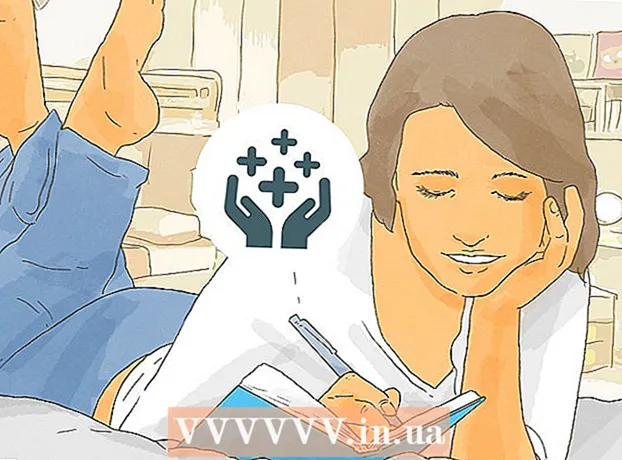著者:
John Stephens
作成日:
24 1月 2021
更新日:
1 J 2024

コンテンツ
今日のwikiHowは、コンピューターのキーボードとメモ帳などのテキストエディターを使用して基本的な画像を作成する方法を説明しています。 ASCIIと呼ばれるキーボードアートは、コメントボックスやメッセージなどにコピーして貼り付けることができる簡単なコラージュを作成するための優れた方法です。より高度なテキストコラージュの作成に興味がある場合は、ASCIIエディターを確認してください。
手順
方法1/2:ASCIIアートワークを作成する
、インポート メモ帳 次にアイコンをクリックします メモ帳 スタートウィンドウの上部にが表示されます。
- Macの場合 - 開いた スポットライト

、インポート textedit 次に、アイコンをダブルクリックします TextEdit 検索結果のリストの一番上にあります。
作成する画像を決定します。 テキストエディタにランダムな記号や文字を入力する前に、描きたい主題について考える必要があります。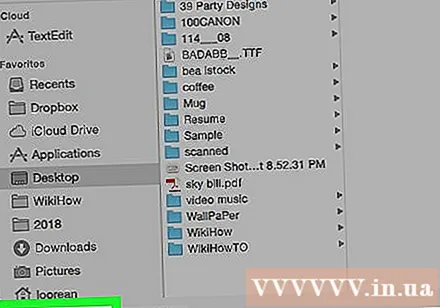
- 被写体の輪郭がどのように見えるかを知っているだけで、始めるのに十分です。
- 被写体の輪郭を描くことで、使用する必要のある形状を視覚化しやすくなります。
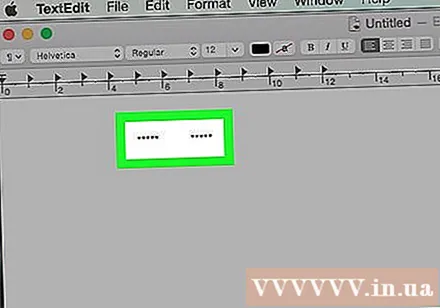
図面の上部から開始します。 常識ではありますが、最初に形状をスケッチしてから内側にペイントする必要がありますが、ASCIIアートを使用すると、1行ずつ描画する方がはるかに簡単です。- たとえば、猫の顔を描く場合は、耳から始めます。
多くの異なるキーの組み合わせの経験。 キーボードアートでは特定のキーが当然の選択かもしれませんが、異なるキー、小文字、および記号の組み合わせを使用すると、より適切に機能します。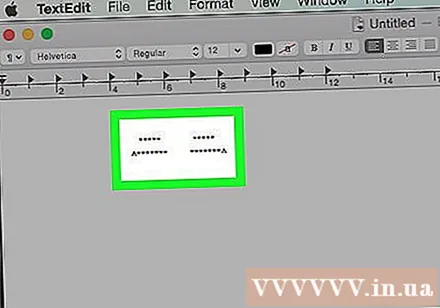
- たとえば、猫の耳では、最初にカレットを使用する傾向があります(^)耳を作る;ただし、スラッシュが使用されている場合(/)バックスラッシュの横()より大きな「耳のような」形状を作成します(/).
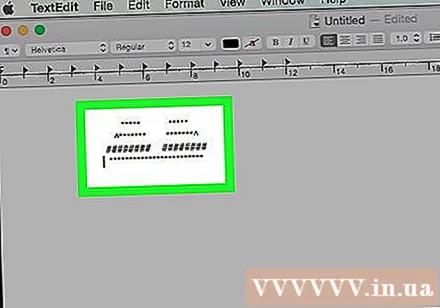
必要に応じて、各行の間隔を調整します。 キーボードの技術が形になり始めたら、下のレイヤーに一致するように戻って行間隔を調整する必要がある場合があります。- たとえば、行全体を前後に移動する必要がある場合があります。行を拡張するために、2つの文字の間にスペースを追加する必要がある場合もあります。
対称性に制限されないでください。 他のアートと同様に、画像の遠近法によって、画像が対称であるかどうかが決まります。場合によっては、一方の側がもう一方の側よりも多くのスペースまたは文字を持っていることがあります。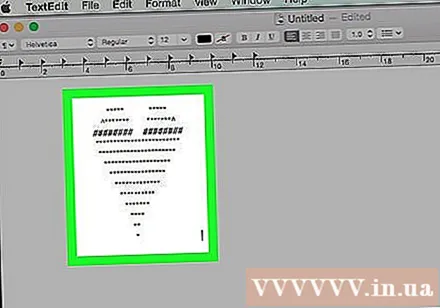
コンピューターの特殊文字の使用を検討してください。 キーボードキーには複数のアクセントとバリエーションが含まれていますが、追加のレイヤーや詳細を表すために高度な記号(温度記号など)を使用したい場合があります。 WindowsとMacの両方のコンピューターには、専用のシンボルメニューがあります。
- Windowsの場合 -キャラクターマップ。次のように入力すると、キャラクターマップを開くことができます キャラクターマップ ウィンドウに 開始 をクリックします キャラクターマップ ウィンドウの上部にあります。
- Macの場合 -絵文字と記号。このメニューを開くには、TextEditにマウスカーソルを合わせてクリックします。 編集 画面上部の(編集)を選択します 絵文字と記号 ドロップダウンメニューから。
方法2/2:一般的な形状を作成する
ウサギの形を作成します。 基本的なキーシンボルを使用してバニーを作成できます。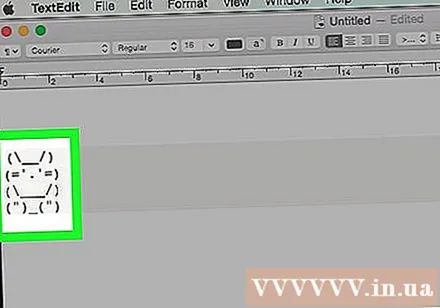
フクロウの形を作成します。 上記のウサギを描く技術とは異なり、フクロウはより直線で形成されているため、角括弧()と「直線スラッシュ」を使用する必要があります。
猫の形をデザインします。 キーボードで猫を作成する技術は、ウサギを描くことに似ています。
魚の形。 このASCIIアートワークを作成するには、コンピューターで温度記号を探す必要があります。広告
助言
- 多くのコメントボックス(YouTubeなど)はテキスト以外の形式の応答をサポートしていないため、ASCIIアートは画像の便利な代替手段です。
警告
- キーボードのアートワークをプレーンテキスト形式(.txt)以外のファイルとして保存すると、画像が元の形式ではなく形式で表示される場合があります。